Mariana Morfin
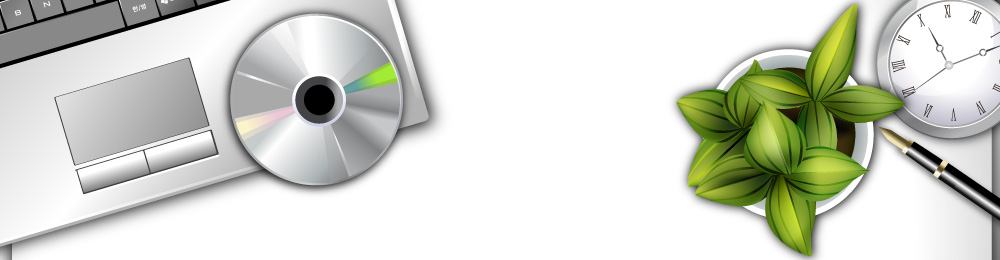
Si buscas
hosting web,
dominios web,
correos empresariales o
crear páginas web gratis,
ingresa a
PaginaMX
Por otro lado, si buscas crear códigos qr online ingresa al Creador de Códigos QR más potente que existe


Formatear un Pc con Windows 7
Formatear un ordenador no es una acción sencilla; pero sí necesaria. No son pocos los usuarios que sufren de lenta navegación por culpa de varios programas espías, así como virus y diferentes configuraciones. Para empezar con el proceso, debes saber que formatear el ordenador significa perder todos los archivos que tienes en el disco duro, tus fotografías, programas y documentos para empezar completamente de nuevo con un ordenador que no de problemas. Si estás preparado para realizar una limpieza en profundidad y volver a instalar Windows 7, primero necesitas hacerte con una copia de Windows 7.
Instrucciones
Enciende el ordenador y, tan rápido como veas texto en la pantalla, presiona, al mismo tiempo, las teclas 'DEL' y 'SUPR' para entrar en la BIOS. En muchos otros casos, también se puede acceder pulsando F1, F2 o F10.
Busca en el nuevo menú la opción 'Boot Order' o alguna similar como 'Advance BIOS Features', podría encontrarse en 'Opciones Avanzadas'; ten en cuenta que cada ordenador es diferente. Consulta el manual de tu equipo ante la más mínima duda.

Selecciona la pestaña 'First Boot Device' (primera unidad de arranque) y elige la opción CD/DVD para que tu equipo inicie sesión desde el CD de Windows 7 o USB para iniciar desde una Usb Booteabe. Asegúrate de que las siguientes opciones se cumplan: 'Second Boot Device: Floopy' y 'Third Boot Device: HDD-0'.

Guarda los cambios pulsando 'F10', de esta manera mantendrás la configuración que has establecido. Presiona 'Esc' para abandonar el menú. Recuerda presionar 'Y' (yes/sí) cuando el equipo pregunte si realmente deseas guardar los cambios.
Una vez reiniciado el equipo, inserta el CD o USB de instalación de Windows 7 y espera a que el ordenador lo reconozca.

Presiona cualquier tecla para iniciar el ordenador desde el CD/DVD.

Rellena el formulario en blanco comunicándole a Windows qué idioma quieres instalar, así como el método de tu teclado y el formato de hora/moneda. Seguidamente, pulsa 'Continuar'.

Selecciona 'Instalar' y acepta el contrato de licencia de Microsoft Windows si estás de acuerdo con sus términos.

Entre las dos opciones que te ofrecen, selecciona la primera 'Upgrade' (actualizar); de esta manera, el ordenador realizará la instalación más actualizada de Windows 7 y no perderás ninguno de tus datos.

Si seleccionas 'Custom' (personalizado), para realizar una instalación completamente limpia, haz click en 'Nuevo' y separa en dos particiones la primaria (Unidad C), por motivos de seguridad.

Una vez creada la partición secundaria (Unidad D), haz click en 'Formatear'.

Espera mientras Windows instala actualizaciones y características.

Además de otros datos, como la creación de un nombre de usuario y su contraseña, deberás escribir la clave del producto. Como excepción, Windows 7 nos ofrece hacer click en 'Siguiente' si no tenemos el número a nuestro alcance.

Espera mientras se carga la primera pantalla de bienvenida.

¡Felicidades! Disfruta de tu nuevo sistema operativo Windows 7; aunque quizá te apetezca instalar ahora el nuevo windows 8.
Si deseas leer más artículos parecidos a cómo formatear e instalar Windows 7, te recomendamos que entres en nuestra categoría de Sistema operativo Windows.

Necesitas
- Realiza una copia de seguridad de todo aquello que desees consevar (programas, fotografías, documentos...).
- Recuerda que programas que se utilizan con asiduidad como, por ejemplo, el pack Office, normalmente no pueden copiarse directamente, sino que deben de volver a ser instalados desde su CD original.
- Disco de reinstalación del sistema operativo que utilizabas anteriormente (Windows 7)
- Los discos de todos los programas que utilices normalmente, para poder reinstalarlos.
- Los controladores de tu ordenador; normalmente en la página web del fabricante podrás encontrarlos.
- Copia de seguridad de todos los archivos importantes.
Windows 7 Ultimate SP1 x86
Windows 7 Ultimate SP1 x64
Video Tutorial
Agregar un comentario
Tu Sitio Web Gratis
© 2025 Mariana Morfin96648
Eduardo Tapia
02 Dec 2020 - 03:31 pm
Está muy bien explicado, voy a tratar de seguir paso a paso y ver el resultado. Gracias...